centos7 インストール インターフェイスが表示されない場合の解決策: 1. 「Install CentOS 7」を選択し、「e」を押して起動ブート インターフェイスに入ります; 2. 「inst.stage2=hd:LABEL=CentOS」を変更します\x207\x20x86_64 」を「linux dd」に変更します; 3. 「Install CentOS 7」を再入力し、「e」を押して「hd:」の後の文字を「/dev/sdd4」に置き換え、「Ctrl x」を押します。実行します。

このチュートリアルの動作環境: CentOS 7 システム、Dell G3 コンピューター。
centos 7 のインストール中にインターフェイスが表示されない場合はどうすればよいですか?
#U ディスク インストール CentOS7 がインストール インターフェイスに入ることができない問題の解決策
書き込む U ディスクを選択し、待ちます書き込みが完了しました
解決策: 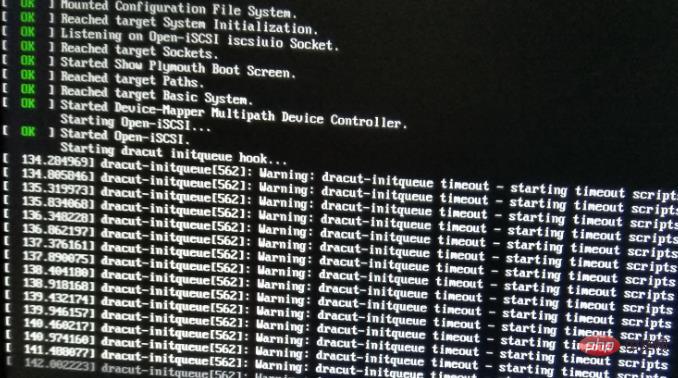
## は inst.stage2=hd:LABEL=CentOS\x207\x20x86_64 linux dd に変更します。 Ctrl キーを押して [Install CentOS 7] を再入力し、[e] を押して、hd の後の文字を置き換えます。 /dev/sdd4 で、Ctrl x を押して実行します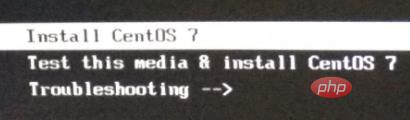
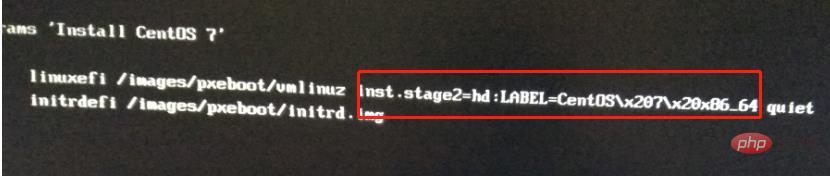
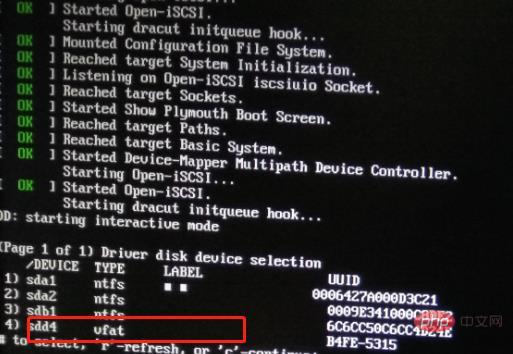
関連する推奨事項: "
Linux ビデオ チュートリアル  " "
" "
以上がCentos 7 のインストール中にインターフェイスが表示されない場合はどうすればよいですか?の詳細内容です。詳細については、PHP 中国語 Web サイトの他の関連記事を参照してください。